Како поправити иПхоне заглављено на екрану за надоградњу клизача након ажурирања за иОС 12 / иОС 11

Када ажурирате свој иПхоне / иПад нанајновији иОС 12 или иОС 11, можда ћете проћи кроз неколико проблема са заглављеним иПхонеом, попут иПхоне-а каже да клизач надограђује, али неће пустити клизање и добија само празан екран. Ако се налазите у овој ситуацији, прочитајте испод 3 савета о томе како да поправите иОС 12 / иОС 11 заглављен на слајд-у да бисте побољшали петљу.
- Савет 1: Извршите хард ресет на Стуцк или Брицкед иОС 12 и иОС 11 иПхоне / иПад
- Савет 2: Вратите иПхоне помоћу иТунес сигурносне копије да бисте добили претходни слајд на екран за надоградњу
- Савет 3: Ултимате решење за исправљање иОС 12/11 Упдате Стуцк на „Померите се за надоградњу“ без губитка података
Савет 1: Извршите хард ресет на Стуцк или Брицкед иОС 12 и иОС 11 иПхоне / иПад
Међу три решења присилно покретање је највишедиректан и најједноставнији начин да се ослободите клизања за надоградњу заглављену на вашем уређају. Притисните и задржите дугме Слееп / Ваке и Хоме (тастер за смањивање јачине звука на иПхонеу 7 или новији) најмање 10 секунди док не угледате Аппле Лого. Након тога ће се ваш иОС 11/12 уређај покренути с освјеженим иОС фирмваре-ом. Имајте на уму да тешко ресетовање није панацеа према клизачу да бисте надоградили исправку заглављеног. То је само први корак који препоручујемо да отклоните потенцијалне ризике који доводе до проблема.
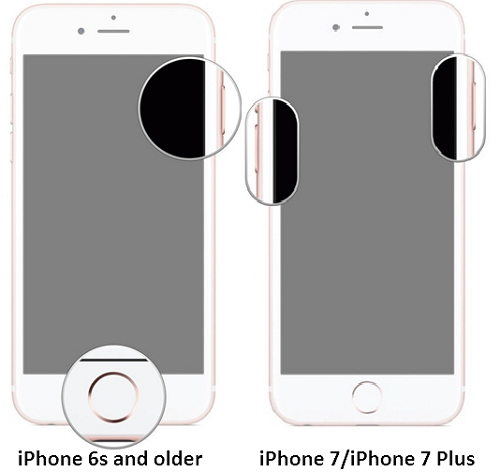
Савет 2: Вратите иПхоне помоћу иТунес сигурносне копије да бисте добили претходни слајд на екран за надоградњу
Из неког разлога, иОС 12 бета и иОС 11 не радеглатко колико људи могу да очекују. Ако иПхоне не може да клизне за надоградњу током коришћења ажурирања за ваздух, можда бисте покушали да је вратите помоћу иТунес-а. Ево шта треба да урадите:
Корак 1: Повежите свој иОС уређај са ажурним иТунес-ом на ПЦ / Мац-у и кликните на икону уређаја. Ако иТунес не препозна ваш иПхоне / иПад, покушајте да се пребаците у режим опоравка притиском на дугме Слееп / Ваке (Слееп / Ваке) и Хоме дуже од присилног покретања док се не појави логотип Цоннецт то иТунес. Или покушајте бесплатно Тенорсхаре РеиБоот да уђете и изађете из начина опоравка у року од једног клика.
Корак 2: Одаберите Врати сигурносну копију ако сте је припремили пре инсталирања и надоградње иОС-а 11. У супротном направите резервну копију сада и вратите је из ње.
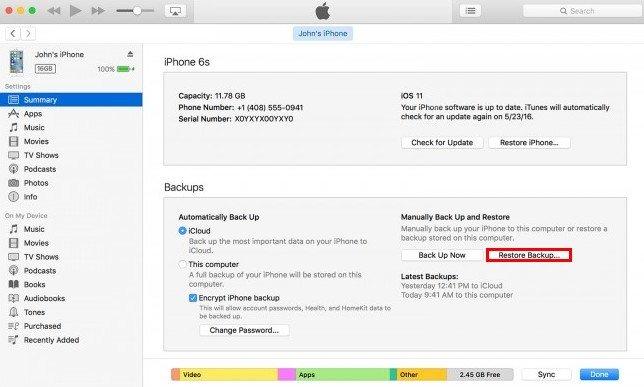
1. Пре почетка, припремите се за ризик од губитка података јер иТунес може обрисати неке садржаје с вашег иПхоне / иПад.
2 Ако сте претходно омогућили функцију Пронађи мој иПхоне, ова метода је мање вероватна јер је проналажење иПхонеа недоступно на слајд иОС 12 / иОС 11 за надоградњу замрзнутог уређаја. Затим потражите крајњи метод за коначно решење.
Савет 3: Ултимате решење за исправљање иОС 12/11 Упдате Стуцк на „Померите се за надоградњу“ без губитка података
Ниједно решење не може да поправи слајд за надоградњу екранане одговара након ажурирања иОС-а 11/12? Крајње средство је да поправите оштећени оперативни систем због којег се ваш иПхоне заглавио. Тенорсхаре РеиБоот биће добро суђење за поновну инсталацију иОС-а на вашем иПхоне / иПад-у. У поређењу са иТунес-ом, не постоји ризик од губитка драгоцених података, а Тенорсхаре РеиБоот је ефикаснији и мање ограничен.
1. корак: Изаберите Фик Алл иОС Стуцк на главном интерфејсу. Кликните на Старт и следите чаробњака да бисте открили свој уређај.
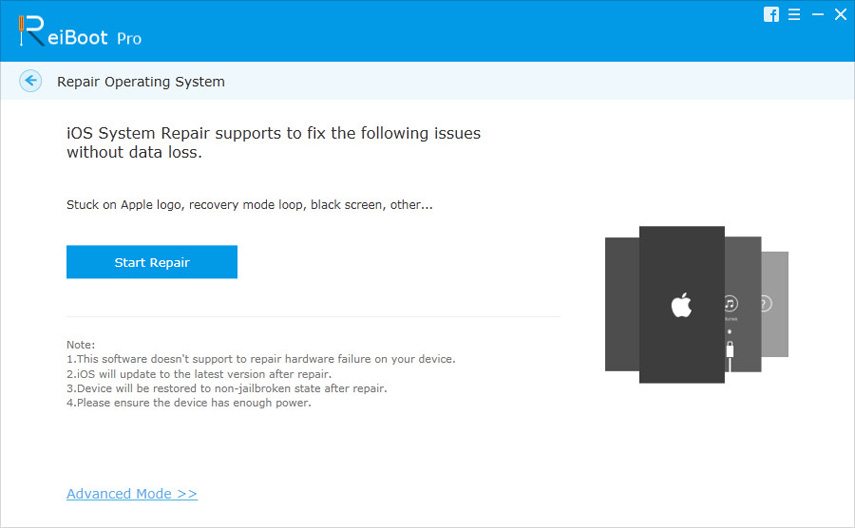
Корак 2: Слиједите специфична упутства за преузимање најновијег софтверског софтвера за иОС. Алтернативно, можете одлучити да увезете било коју верзију иОС ИПСВ датотеке према вашој вољи.
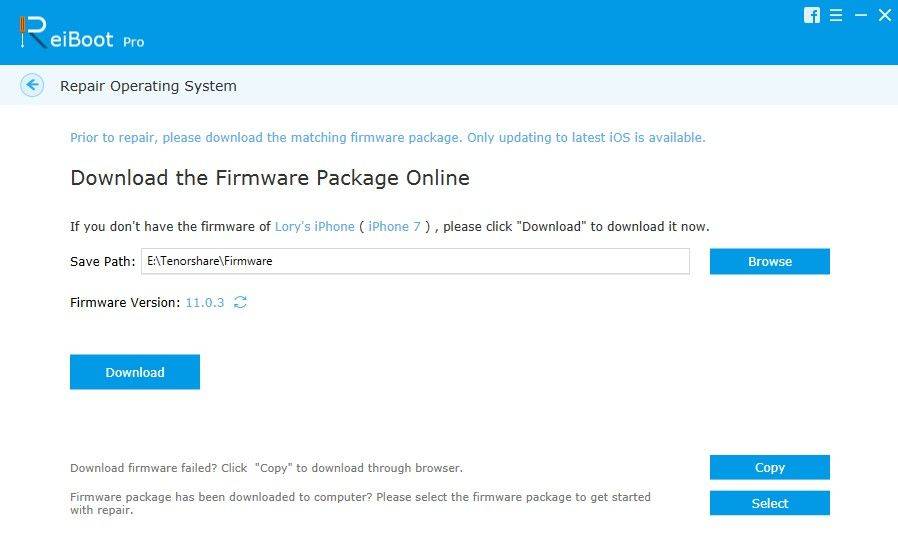
Корак 3: Процес поправке ће се аутоматски покренути када преузмете или увезете фирмвер за иОС.
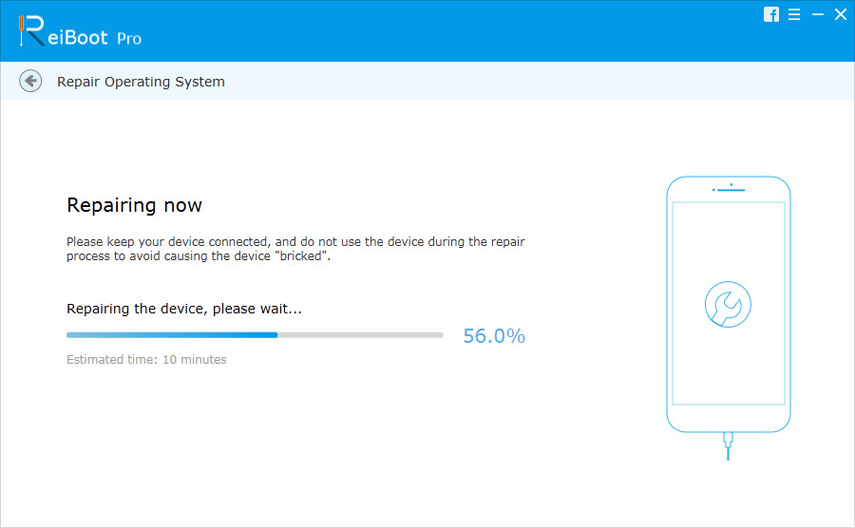
То је све о томе како изаћи из слајда за надоградњу екрана на иОС 11/12 надограђеном иПхоне / иПаду. Надам се да ћете овде наћи успешно решење.
Можда ћете желети да знате како да поправите иПхоне заглављен на Аппле-овом логотипу, режиму опоравка током преузимања, инсталирања, смањивања верзије иОС-а 11.









